早期的Windows 11版本仍可以像Windows 10那样跳过网络连接,22H1以上版本则在界面不支持跳过网络.
设置方法
我们还是按向导先设置区域,选择中国;
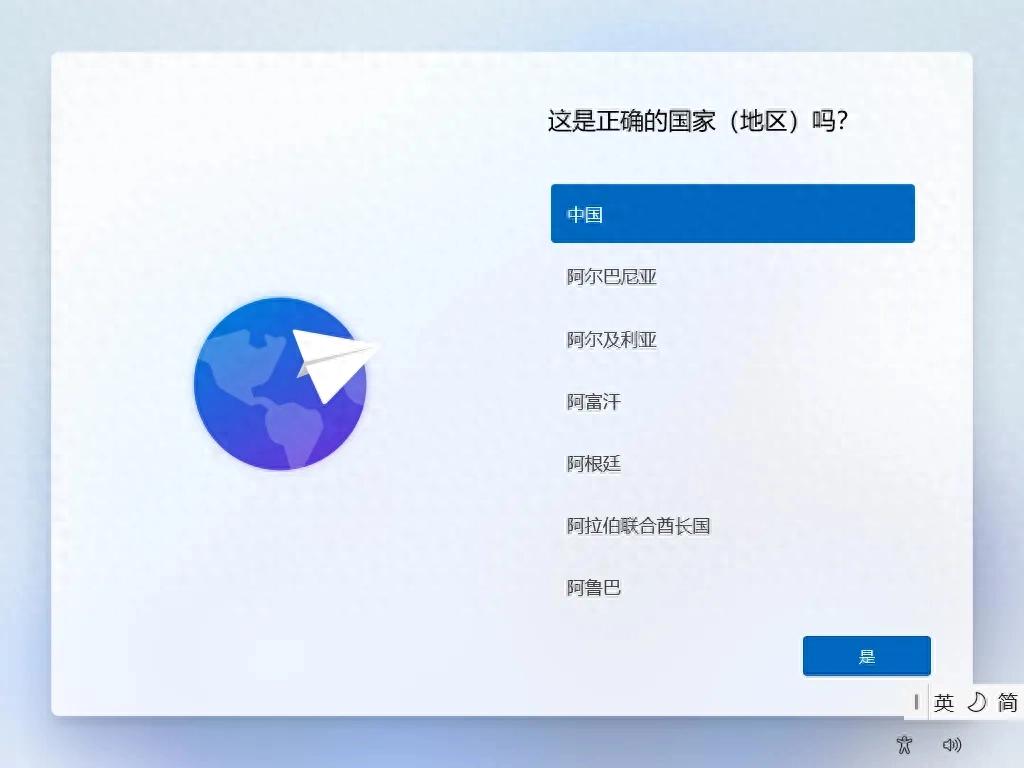
根据使用习惯选择键盘布局;
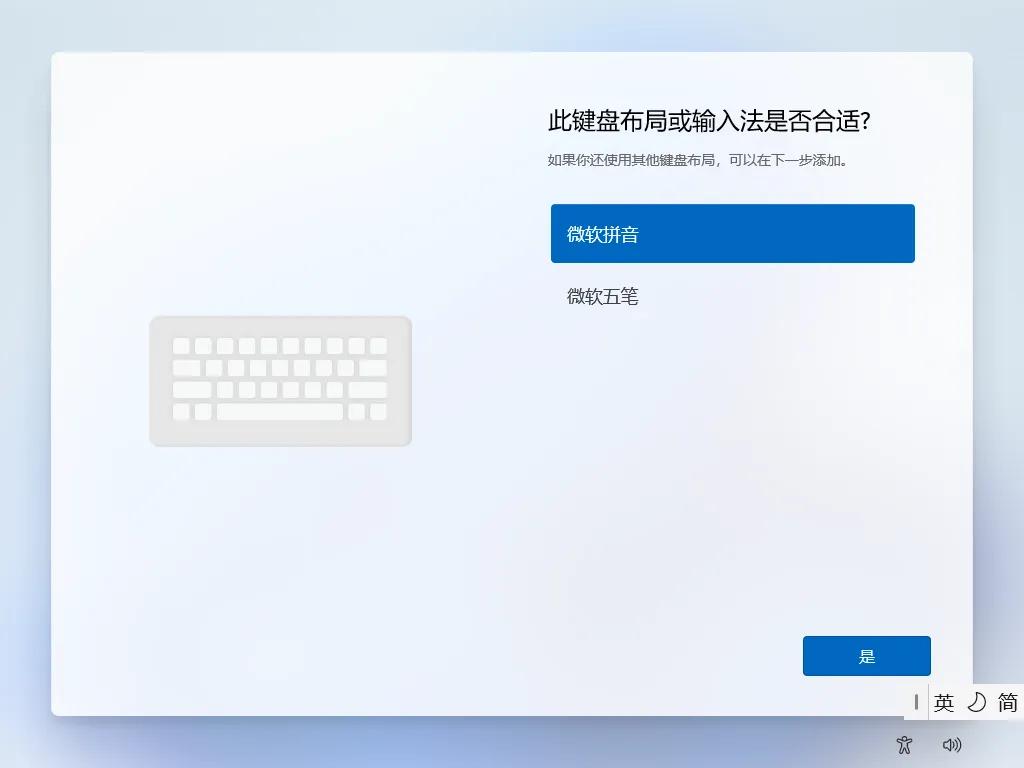
在设置网络时,系统要求必须连接到互联网才能继续设置;
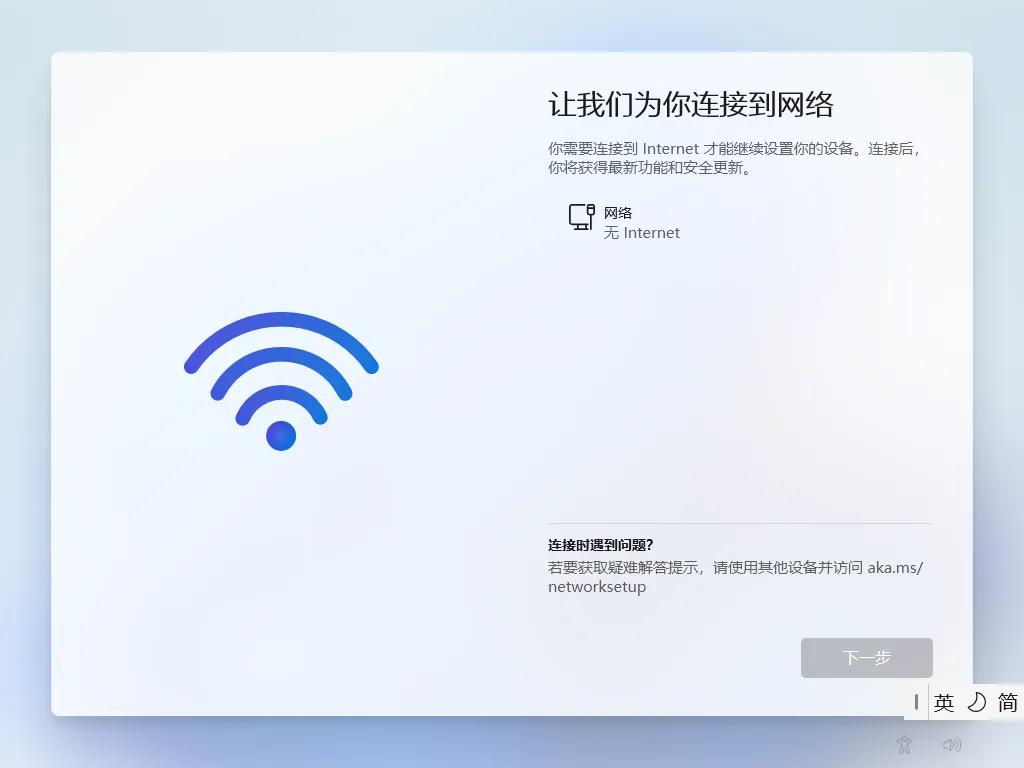
快捷键
shift+f10
或者
fn+shift+f10
进入
命令提示符
界面;
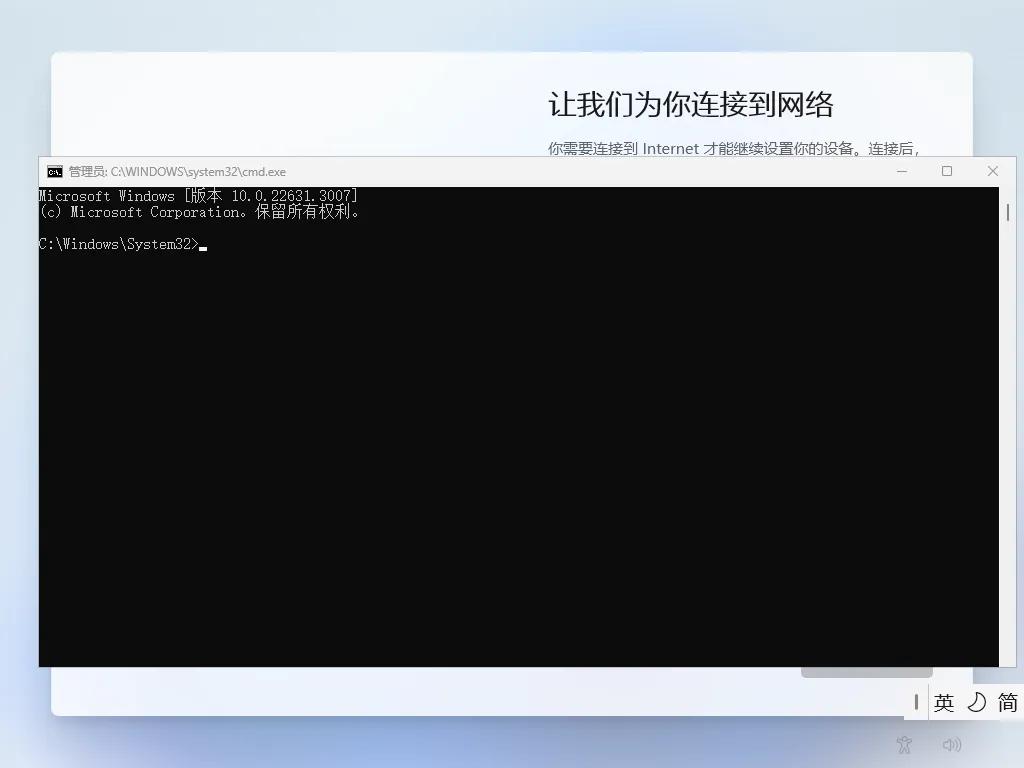
输入 OOBE\BYPASSNRO,敲回车,计算机会重启,到连接网络的页面时可选择
我没有Internet连接
的选项,就可以跳过联网,选择使用本地账户进行登录。
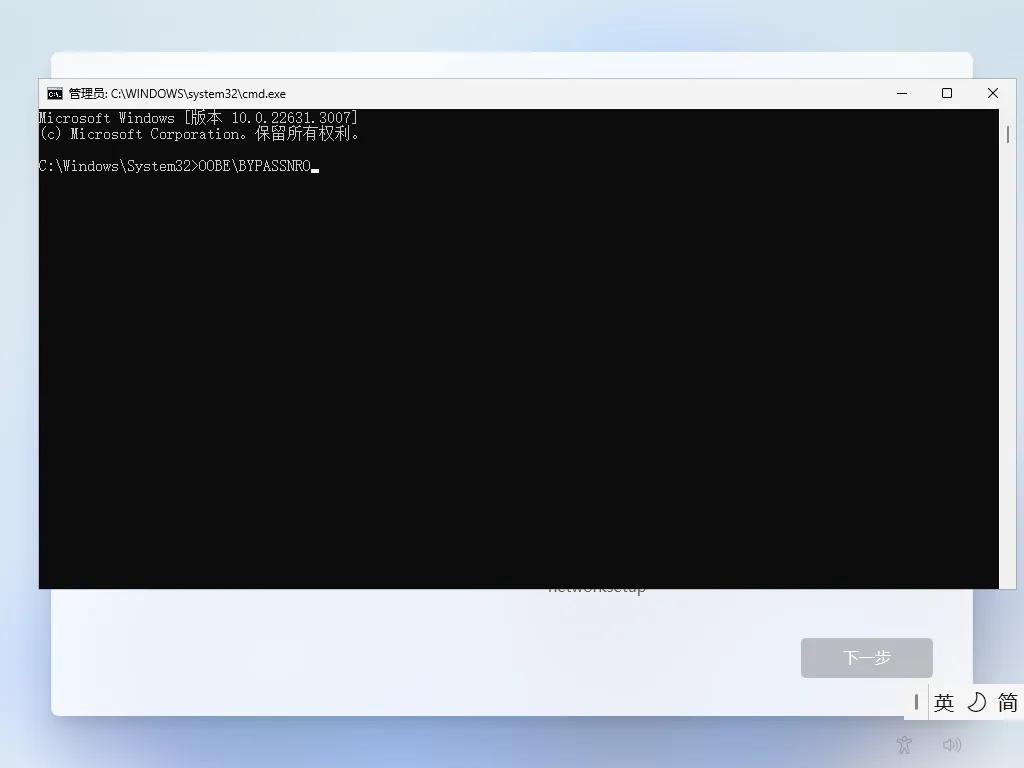
或者在命令提示符界面输入taskmgr这条命令,敲回车,打开任务管理器,在【详细信息】里找到【
OOBENetworkConnectionFlow.exe】,将此进程结束。
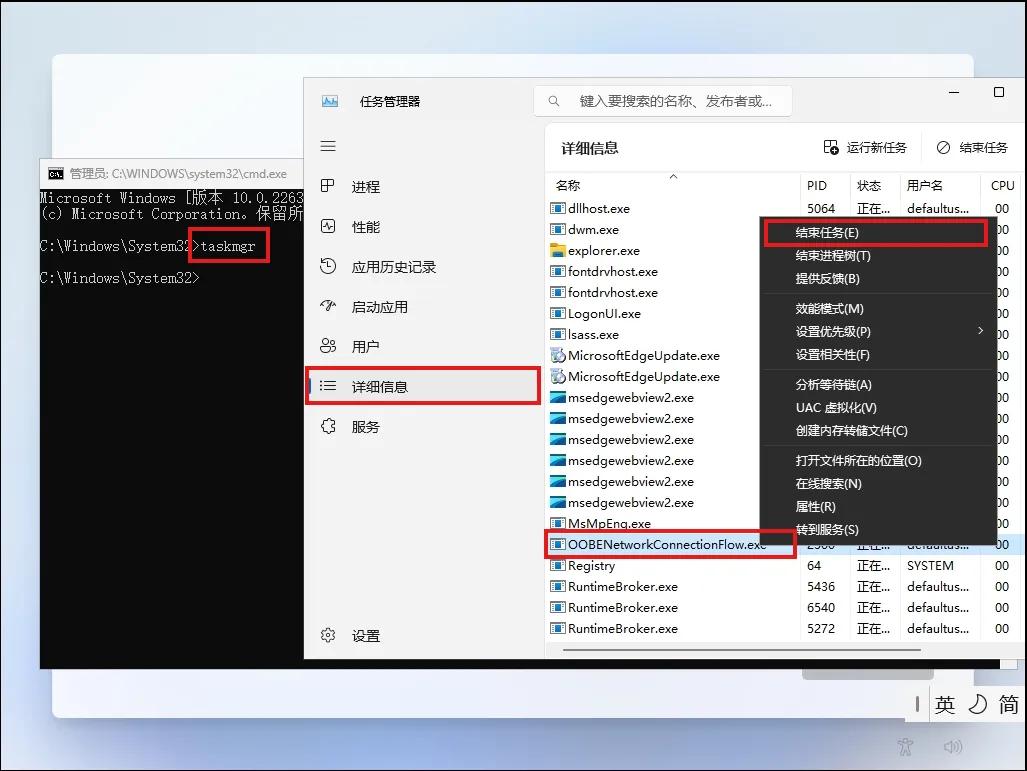
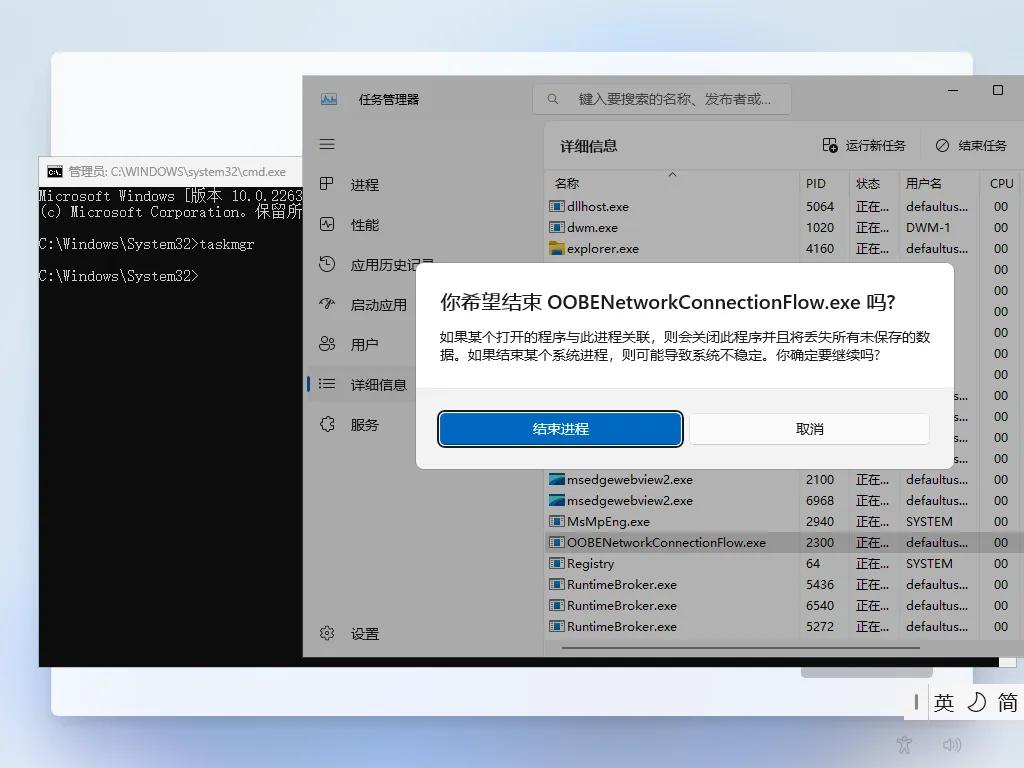
回到WiFi连接界面,等待几秒钟,电脑就会跳过网络连接WhatsApp网页版,直接来到本地账户设置界面,设置好后就能进入桌面了WhatsApp网页版,全程都不用连接网络和登录微软账户。
点击
继续执行受限的设置
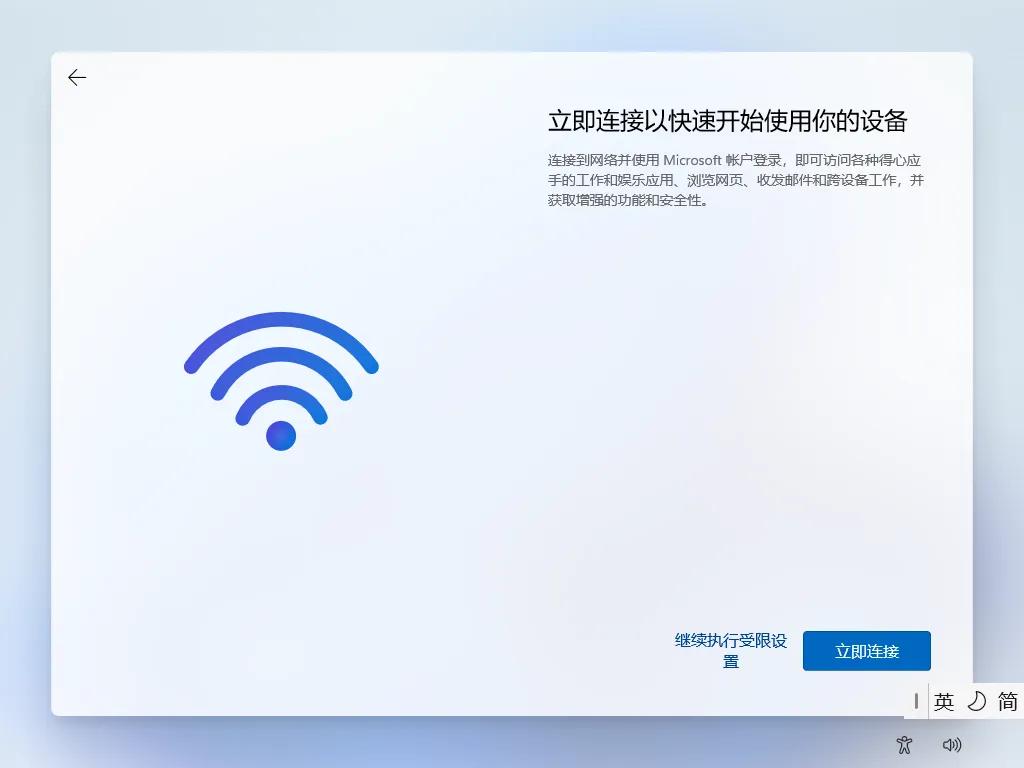
点击许可协议;
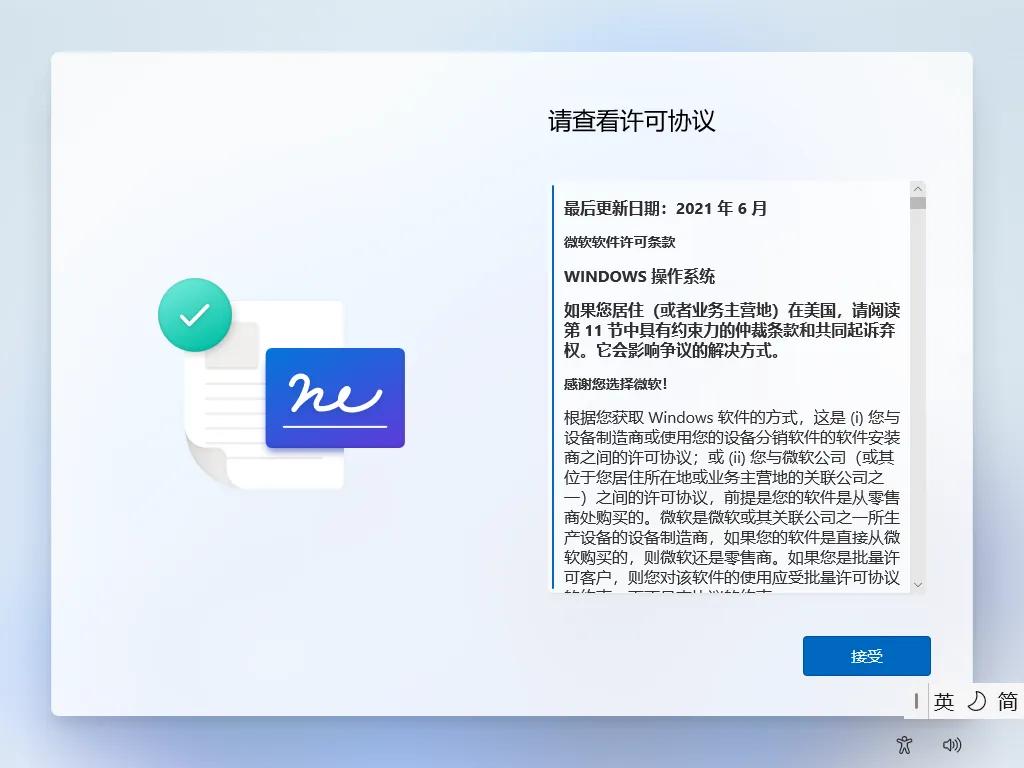
设置账户名和密码;
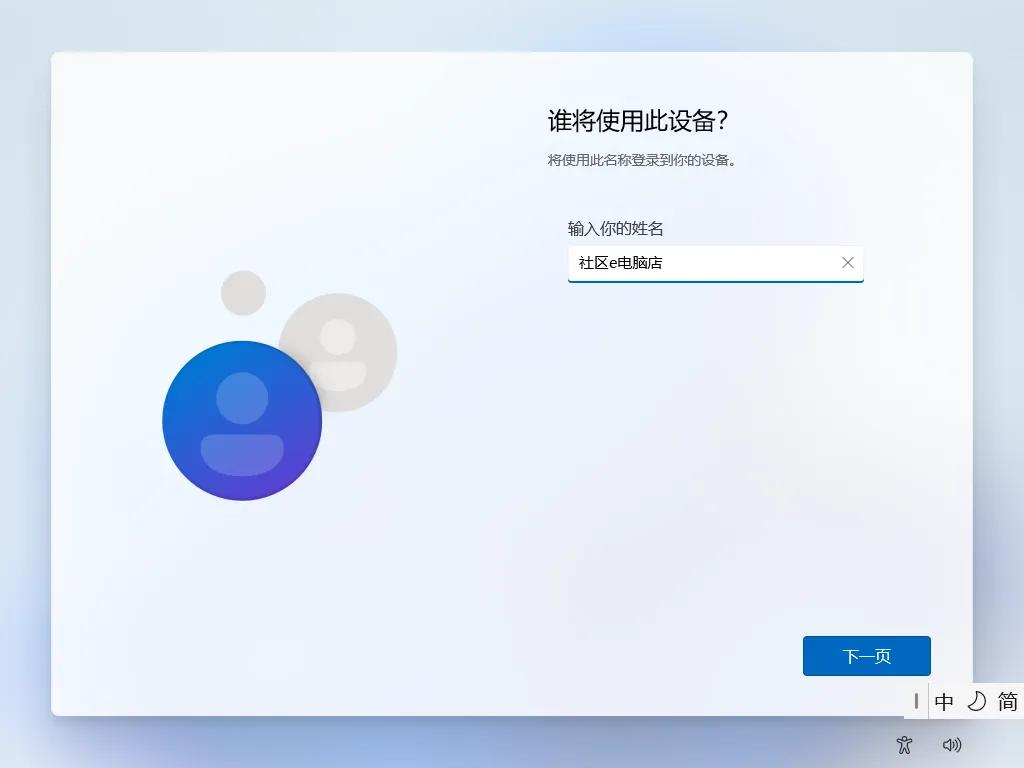
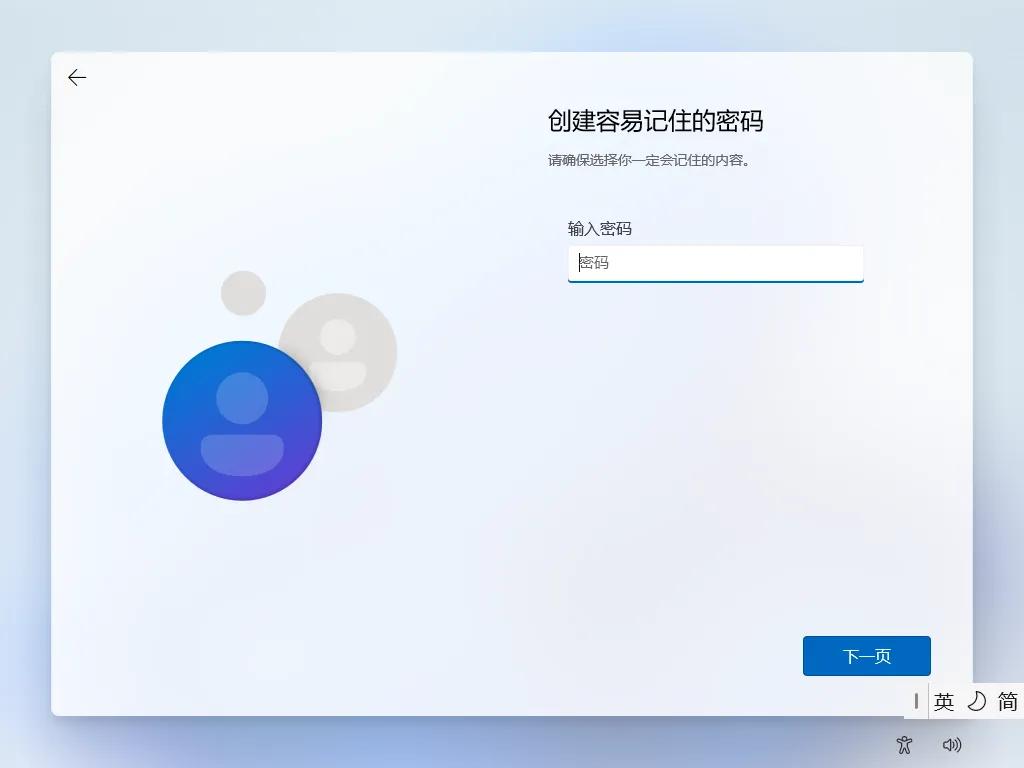
隐私设置中全部关闭,点击;
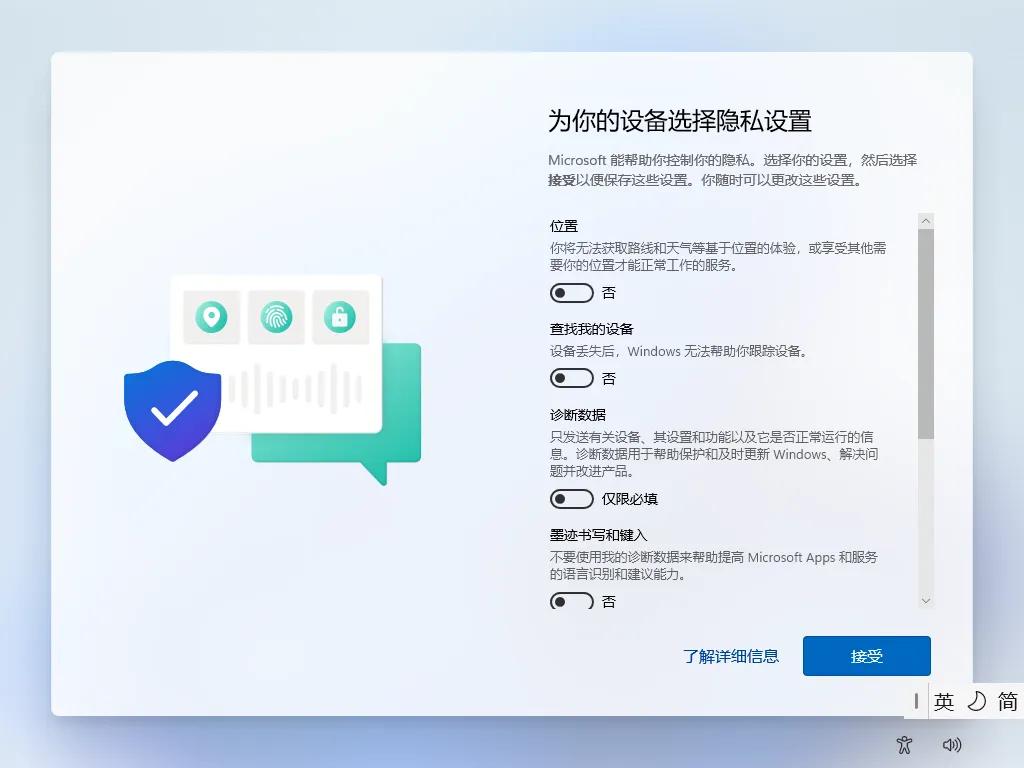
等待系统配置,然后进入桌面,开始使用Windows 11.
如果是品牌机预装了操作系统,重装后,会自动激活操作系统,如果没有激活系统WhatsApp网页版,请自行百度,使用软件激活。
